Да ли имате проблема са отварањем Леагуе оф Легендс на свом Виндовс уређају? Да ли кликнете на икону игре, али се ништа не дешава или екран за учитавање наставља да се учитава неограничено? Ово може бити изузетно фрустрирајуће, посебно ако сте расположени да играте игру. Зашто долази до овог проблема?
Овај чланак ће говорити о узроцима зашто се Леагуе оф Легендс не отвара и како да решите проблем.
Преглед садржаја
Зашто Леагуе оф Легендс одбија да се отвори на Виндовс уређајима?
Може постојати неколико разлога зашто се Леагуе оф Легендс не отвара на вашем уређају или се заглави на екрану за учитавање. Ево неколико главних:
- Ваш уређај не испуњава системске захтеве Леагуе оф Легендс.
- Ваш уређај је опремљен неопходним хардвером, али остаје преоптерећен другим процесима.
- Налог који користите за играње игре има проблем.
- Неке сувишне датотеке у фасциклама Логс и Цонфиг ометају обраду игре.
- Виндовс Дефендер заштитни зид блокира клијента Леагуе оф Легендс јер мисли да је злонамеран.
Сада када знате узроке, хајде да применимо релевантне исправке како бисте могли да отворите и играте игру.
Ако наиђете на одређену грешку када покренете игру, требало би да потражите решења специфична за ту грешку. Пошто свака грешка има другачије решење, применом истих поправки обухваћених у овом чланку можда неће све исправити.
10 начина да поправите Леагуе оф Легендс ако се заглави на екрану за учитавање
Ако се Леагуе оф Легендс не отвара на вашем уређају, пређите на други налог, затворите све процесе игре и поново покрените игру, очистите фасцикле Цонфиг и Логс, затворите процесе који су жељни ресурса и ставите игру на белу листу у Виндовс Дефендер-у. Ако ништа друго не ради, можда ћете морати да га поново инсталирате.
У наставку ћете пронаћи упутства о томе како да примените све ове поправке.
1. Примените прелиминарне провере
Прво треба да примените следеће прелиминарне поправке, јер оне могу одмах да реше проблем:
- Покрените Леагуе оф Легендс као администратор. За то кликните десним тастером миша на датотеку игре и кликните на Покрени као администратор.
- Проверите минималне и препоручене захтеве за игру из Сајт Леагуе оф Легендс и упоредите их са спецификацијама вашег уређаја. Ако ваш хардвер не испуњава услове, потребно га је надоградити.
- Да бисте били сигурни да проблеми специфични за налог не узрокују овај проблем, направите нови налог и користите га за пријаву. Ако овог пута не будете имали никаквих проблема и игра се успешно учитава, постоји проблем са вашим другим налогом. Стога, од сада, требало би да користите нови налог.
- Затворите све друге игре које се покрећу истовремено са Леагуе оф Легендс, посебно оне које користе исти клијент за игре. Ово ће елиминисати могућност да њихово мешање изазове проблем.
- Иако је мање вероватно, постојање застарелог графичког драјвера такође може изазвати проблем о коме се расправља. Да бисте то спречили, обавезно ажурирајте свој графички драјвер на Виндовс-у.
Ако горе наведене поправке не помогну, почните да примењујете преостале исправке.
2. Сачекајте

Понекад је за покретање Леагуе оф Легендс потребно мало дуже него обично. Вероватније је да ће се то догодити ако ваш хардвер није довољно јак и једва испуњава системске захтеве. Дакле, ако сте управо покренули Леагуе оф Легендс и чини се да се заглавио на екрану за учитавање, сачекајте неко време да бисте били сигурни да игрица не одузима само додатно време за учитавање.
Ако екран остане заглављен неколико минута, проблем лежи негде другде. Стога почните да примењујете преостале поправке.
3. Проверите своју интернет везу
Леагуе оф Легендс је игра за више играча која зависи од сервера. Да бисте играли игру, ваш уређај мора да буде повезан на интернет. Ако нисте повезани на интернет или је сама веза нестабилна, игра се можда неће покренути или покренути исправно. Стога, уверите се да ваш уређај има активну интернет везу.
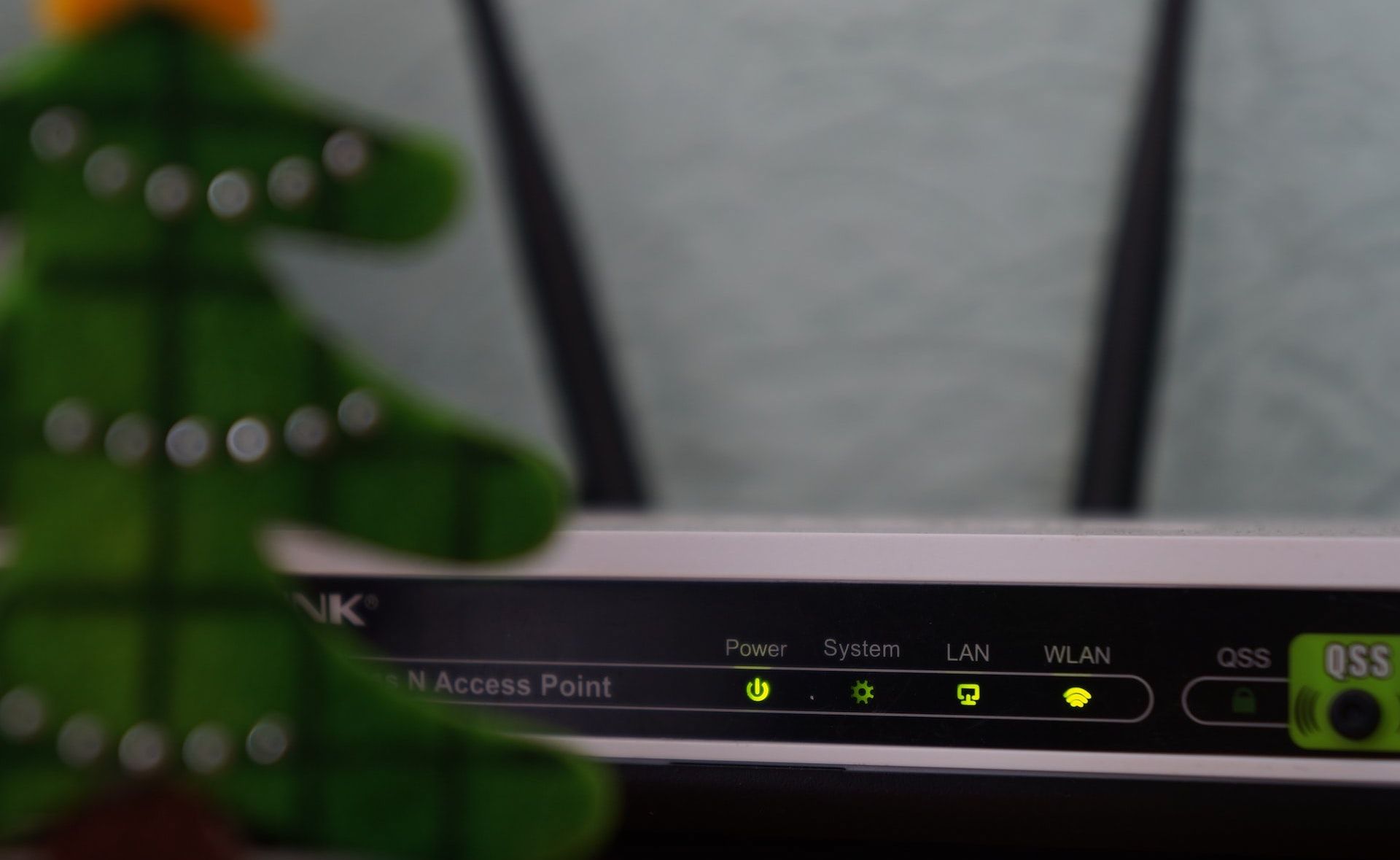
Ако је уређај повезан, проверите стабилност интернет везе. Ако се чини да је веза нестабилна, примените одговарајуће исправке да бисте је стабилизовали.
4. Онемогућите софтвер за варање
Леагуе оф Легендс не толерише употребу варалица и хакова за добијање предности у игри. Ако модификујете датотеке игре или користите софтвер за варање да бисте хаковали игру, Леагуе оф Легендс вас неће пустити унутра. Због тога се игра можда неће укључити или се заглавити на екрану за учитавање.
Ако користите било који софтвер за варање треће стране, искључите га. Такође, поништите све неовлашћене промене које сте можда направили у датотекама игре да бисте стекли неправедну предност.
5. Поново покрените игру након што затворите Риот и ЛоЛ процесе
Прво затворите све процесе Риот и Леагуе оф Легендс у Таск Манагер-у и поново покрените игру. Овај корак ће осигурати да се Леагуе оф Легендс неће отворити због привременог квара. Пратите доле наведене кораке да бисте затворили задатке:
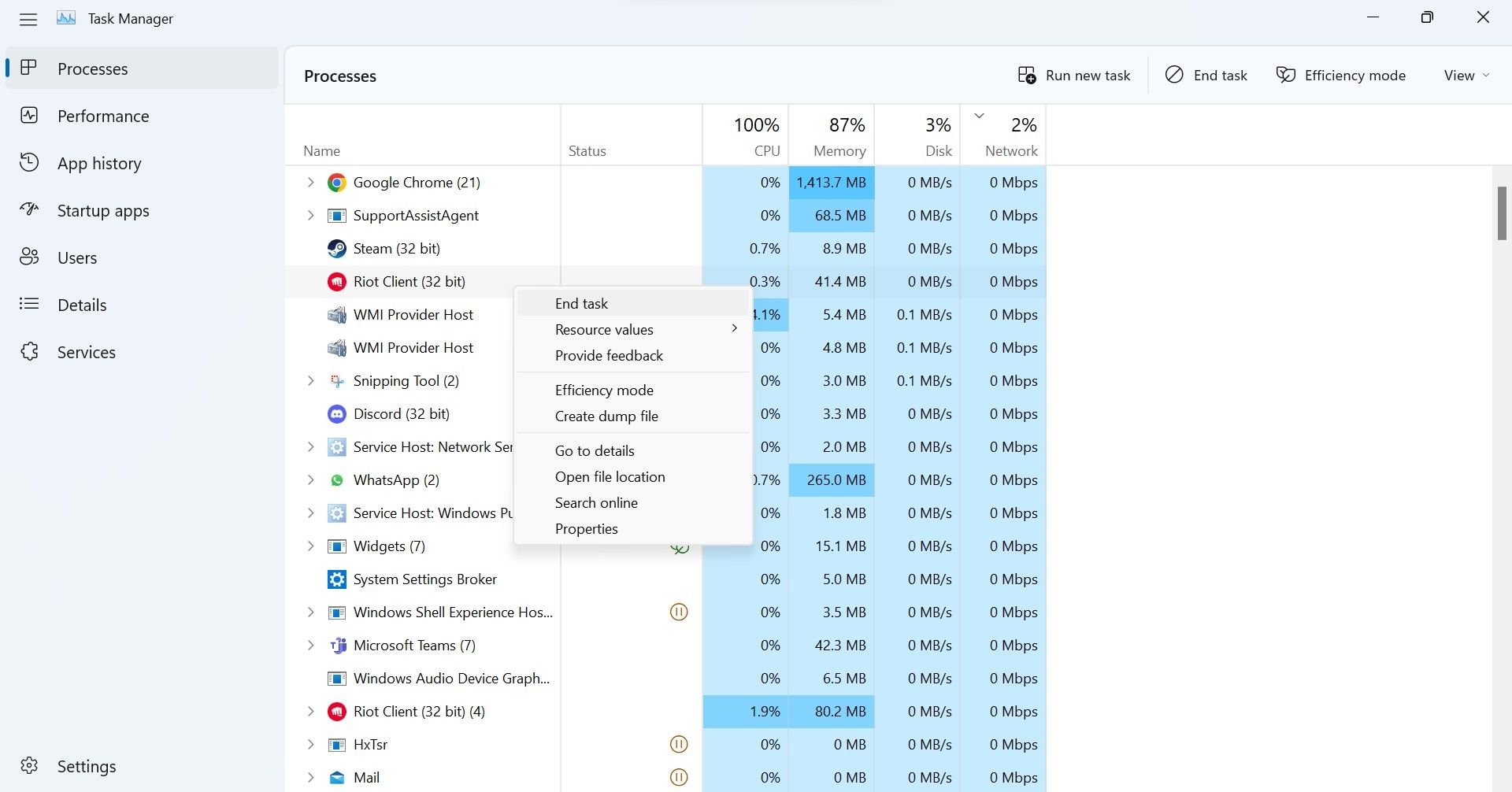
6. Ослободите системске ресурсе
Леагуе оф Легендс је игра која је изузетно гладна ресурса. Потребна је значајна процесорска снага да би исправно функционисала. Ако ваш системски хардвер једва испуњава минималне захтеве игре, уверите се да има довољно ресурса на располагању за несметано одвијање игре.
Да бисте то видели, отворите Таск Манагер и проверите употребу ЦПУ-а, ГПУ-а и РАМ-а. Ако проценат коришћења ових ресурса повремено дотакне 100%, ваш хардвер је под великим оптерећењем. Другим речима, игра нема приступ потребним ресурсима да би правилно функционисала.
Ако је то случај, мораћете да затворите графички интензивне задатке који истовремено раде поред игре. Ако их затворите, ваш систем ће имати више доступних ресурса које Леагуе оф Легендс може користити за несметано функционисање.
7. Избришите фасцикле Цонфиг и Логс
Датотеке у фолдеру Дневници садрже информације о грешкама и проблемима на које наилазите у игри. Исто тако, фасцикла Цонфиг садржи информације о конфигурацији и подешавањима игре. Проблем о коме се расправља може бити узрокован ометањем ових датотека. Због тога би требало да избришете горепоменуте фасцикле.
Не брини; можете их безбедно избрисати јер ће их Леагуе оф Легендс поново направити када поново покренете игру. Пратите ове кораке да бисте их избрисали:
C:\Riot Games\League of Legends
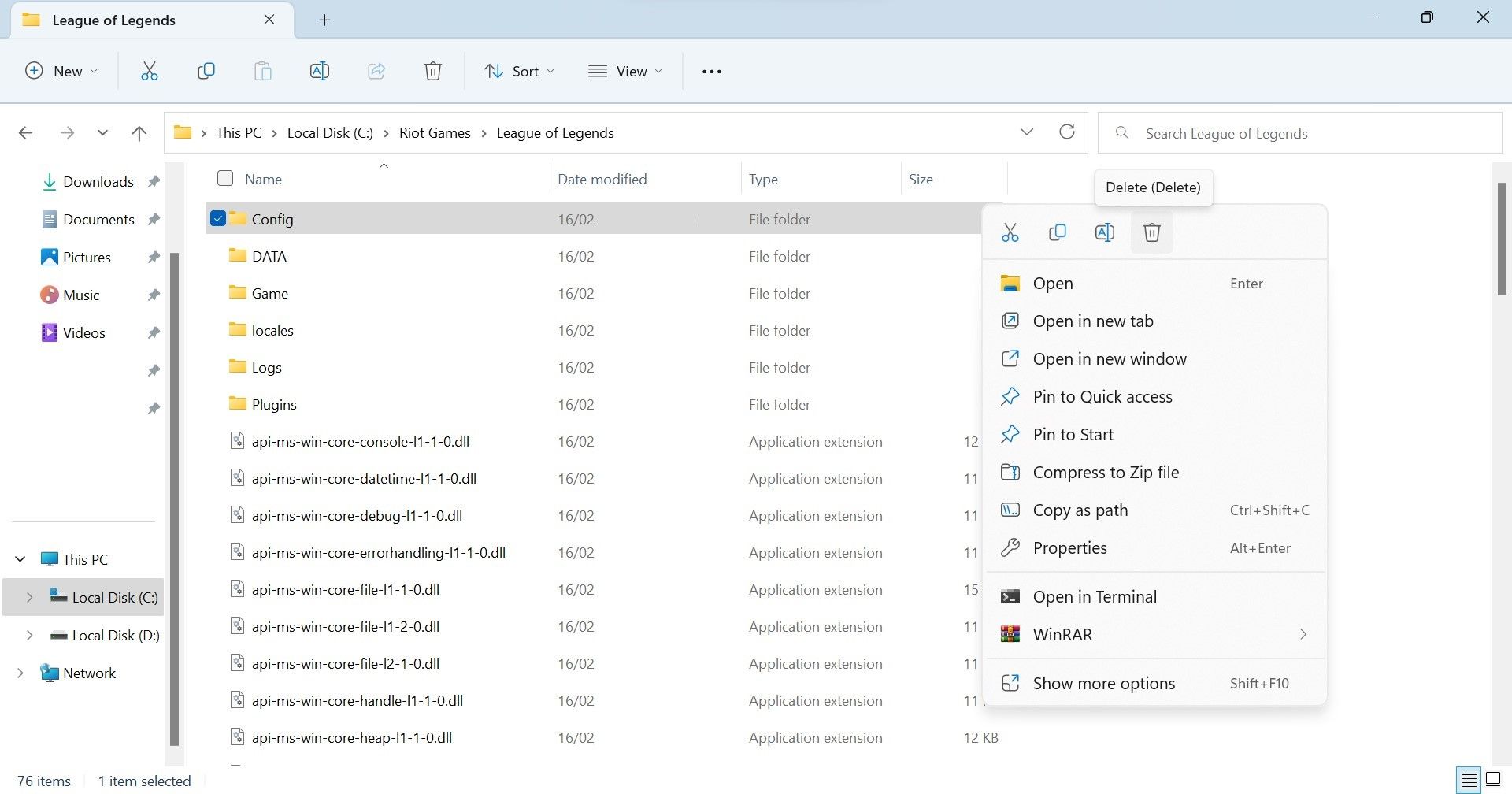
8. Онемогућите све активне прекриваче у игри
Да ли користите било које преклапање у игри, посебно Дисцорд преклоп, када играте Леагуе оф Легендс? Ако је тако, требало би да их онемогућите пре покретања игре како бисте били сигурни да се игра не заглави на екрану за учитавање због преклапања. Да бисте искључили Дисцорд прекривач, следите доле наведене кораке:
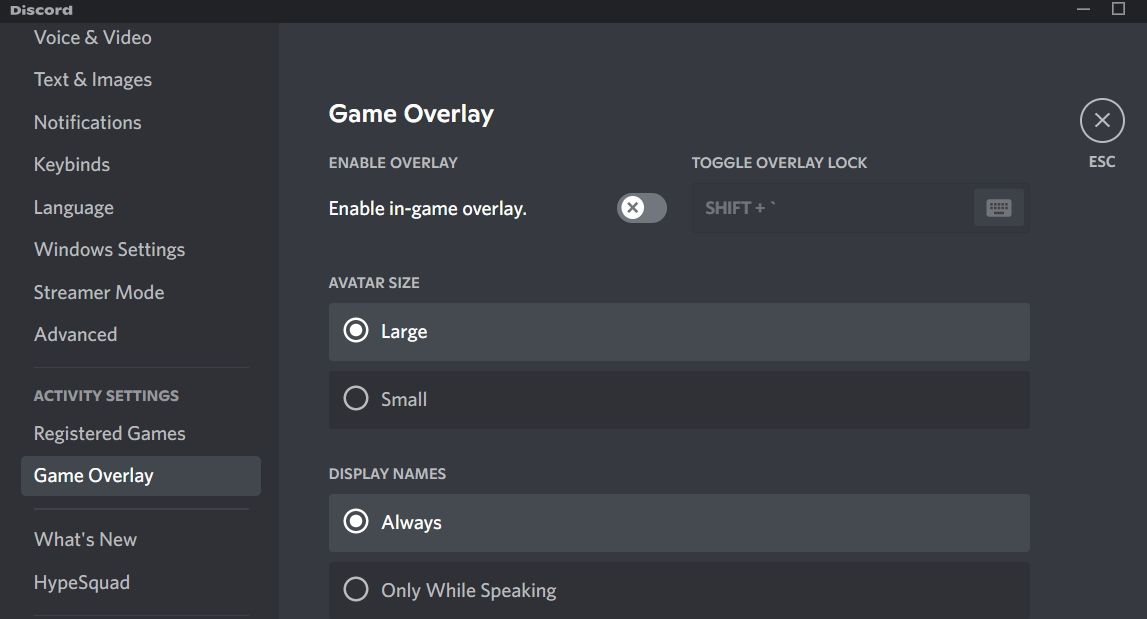
Ако не желите да искључите преклапање за све игре, али само за Леагуе оф Легендс, следите доле наведене кораке:

Ако користите било који други слој, можете га такође искључити на сличан начин у подешавањима апликације.
9. Бела листа Леагуе оф Легендс из Виндовс Дефендер заштитног зида
Ако се игра отвори на неколико секунди, а затим затвори, можда је блокира заштитни зид Виндовс Дефендер. Да бисте искључили ову могућност, требало би да ставите Леагуе оф Легендс на белу листу са Виндовс Дефендер заштитног зида. Ако то никада раније нисте радили, погледајте наш водич о томе како да дозволите апликације преко Виндовс заштитног зида.
Слично томе, ако користите антивирус треће стране за који мислите да може да омета процес игре, или га онемогућите или преко њега ставите датотеке игре на белу листу.
10. Поново инсталирајте Леагуе оф Легендс
Ако ниједно од горе наведених решења не реши ваш проблем и игра се не отвори, можда ћете морати да је поново инсталирате. Пре него што започнете процес инсталације, требало би да деинсталирате постојећу инсталацију. Када је деинсталирате, можете поново да инсталирате игру након што је преузмете са званичне веб странице, баш као што сте урадили први пут.
Вратите се игрању Леагуе оф Легендс на Виндовс-у
Када се Леагуе оф Легендс не отвори, може доћи до фрустрације. Ако ваш систем испуњава минималне захтеве за игру и не доживљавате никакве специфичне грешке, горенаведене исправке би требало да реше проблем и требало би да будете у могућности да играте игру. Када ниједна од поправки не успе, поново инсталирајте игру.

